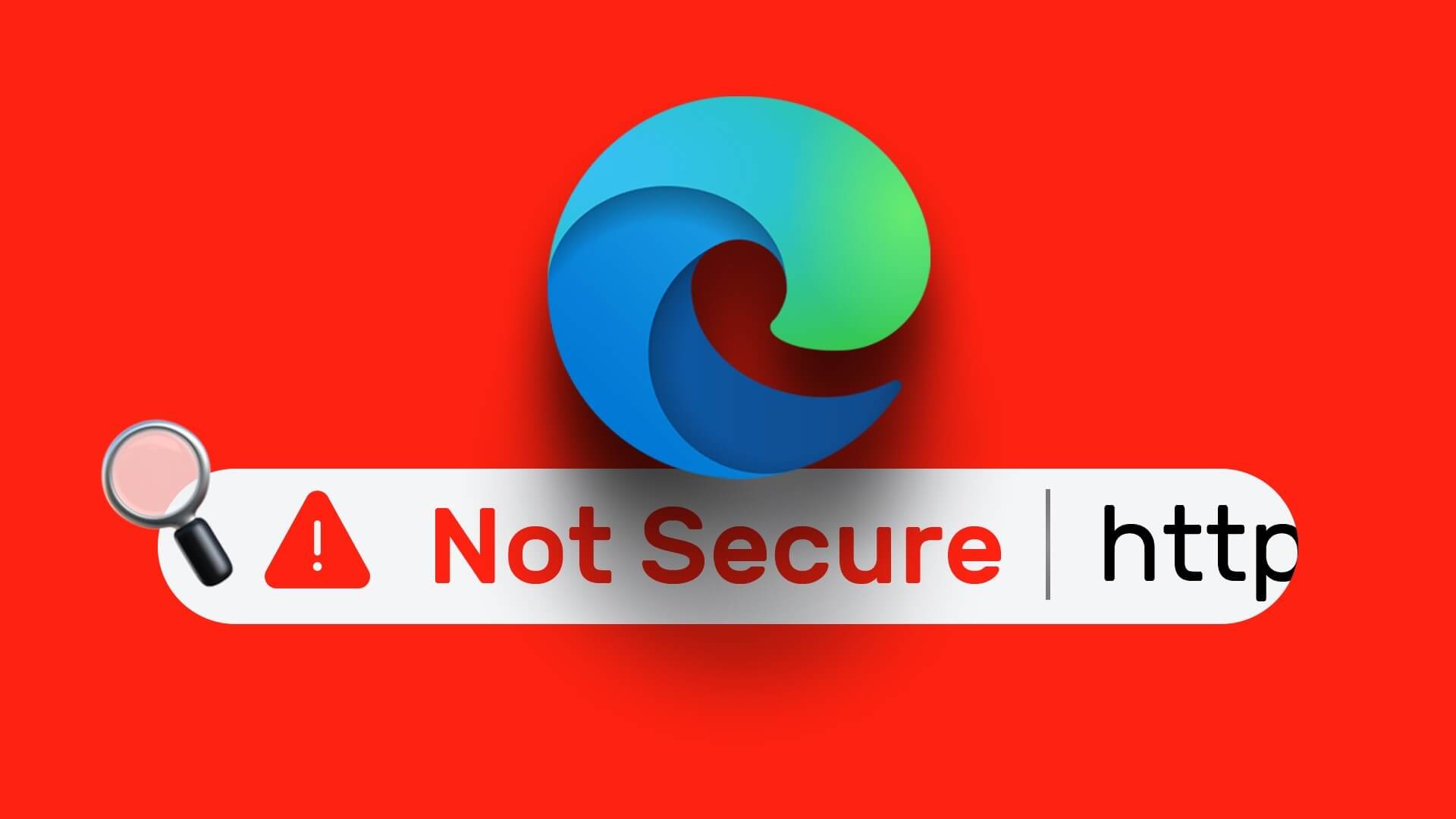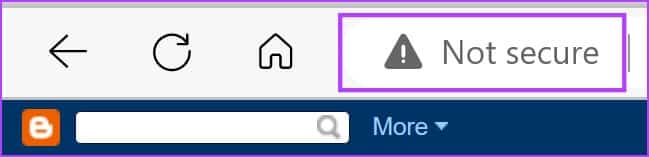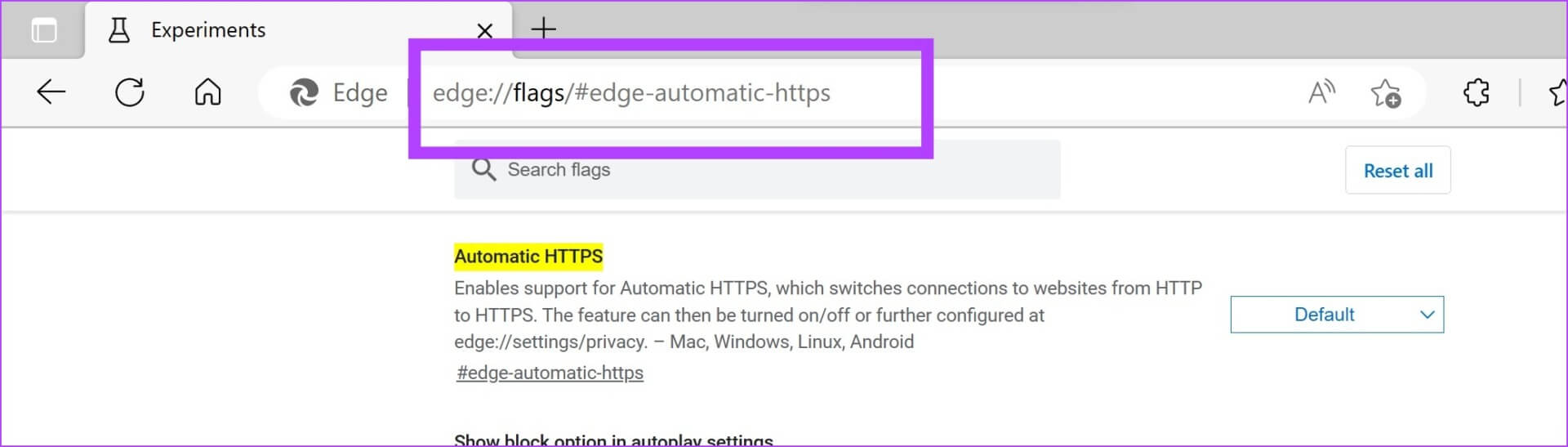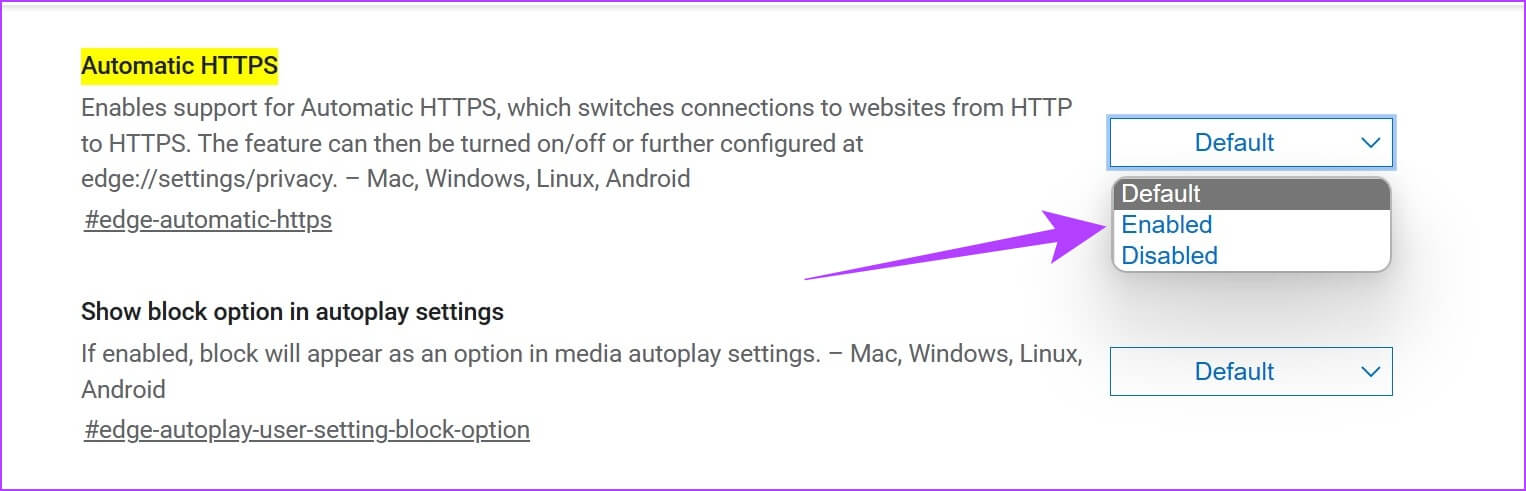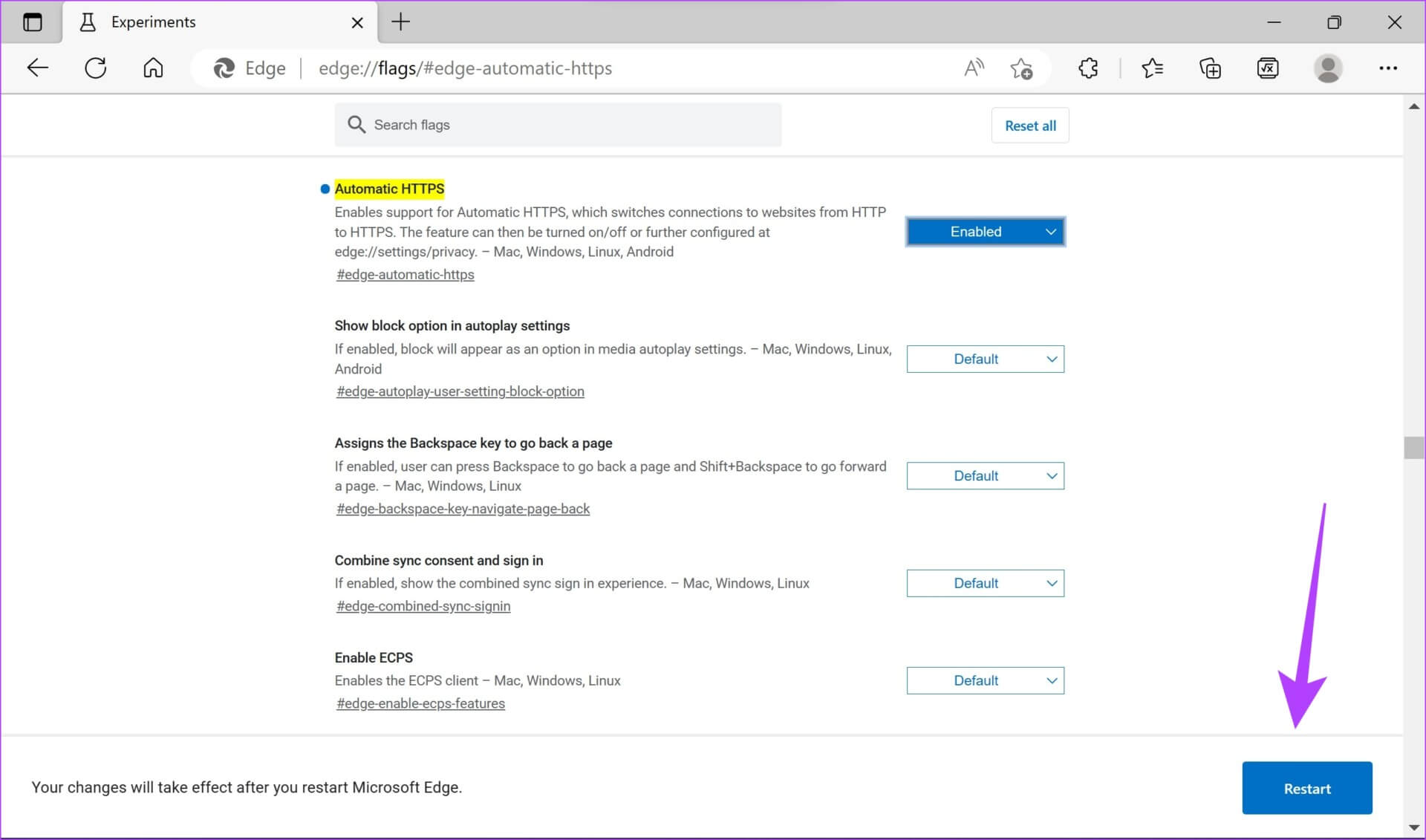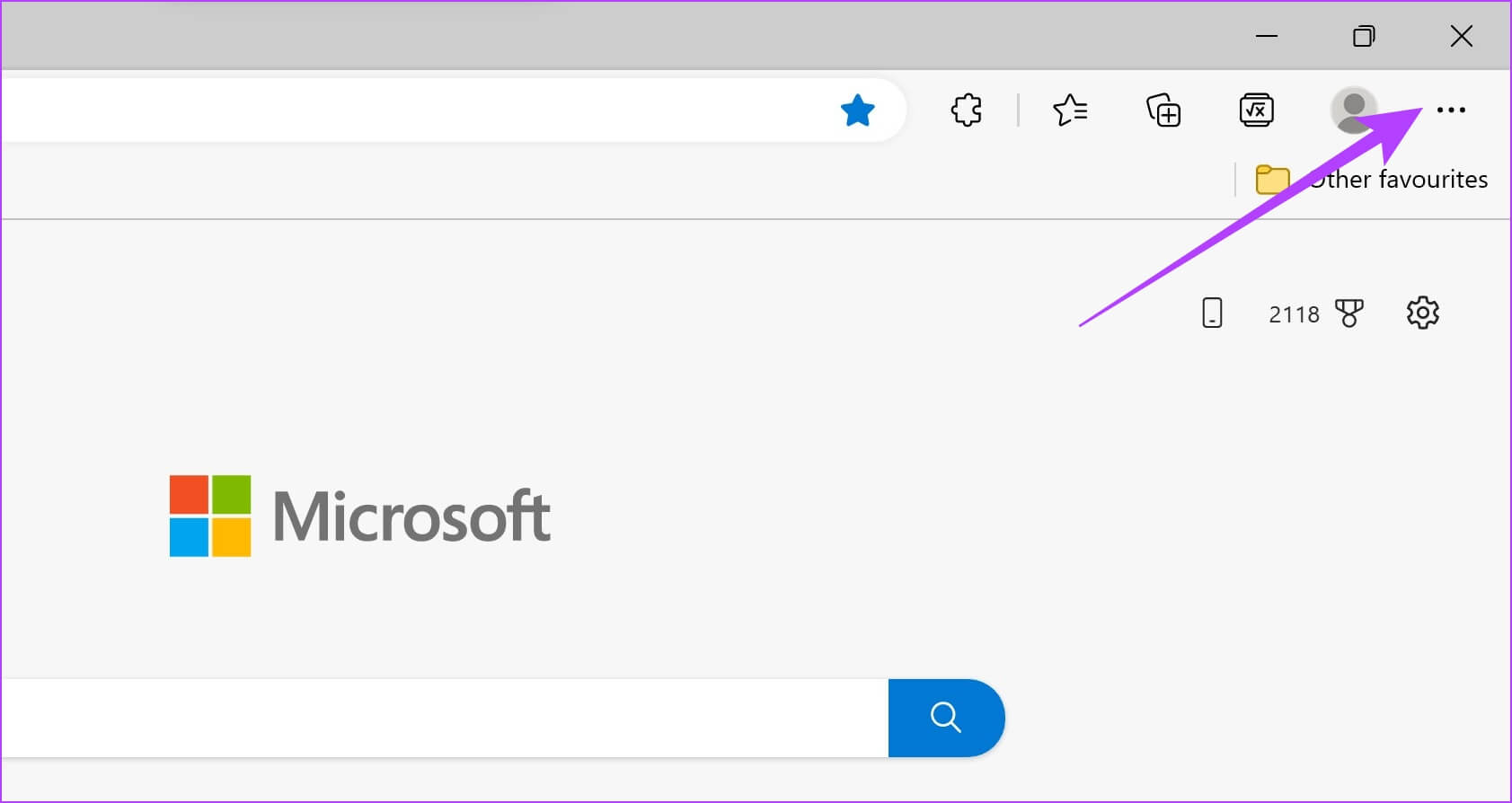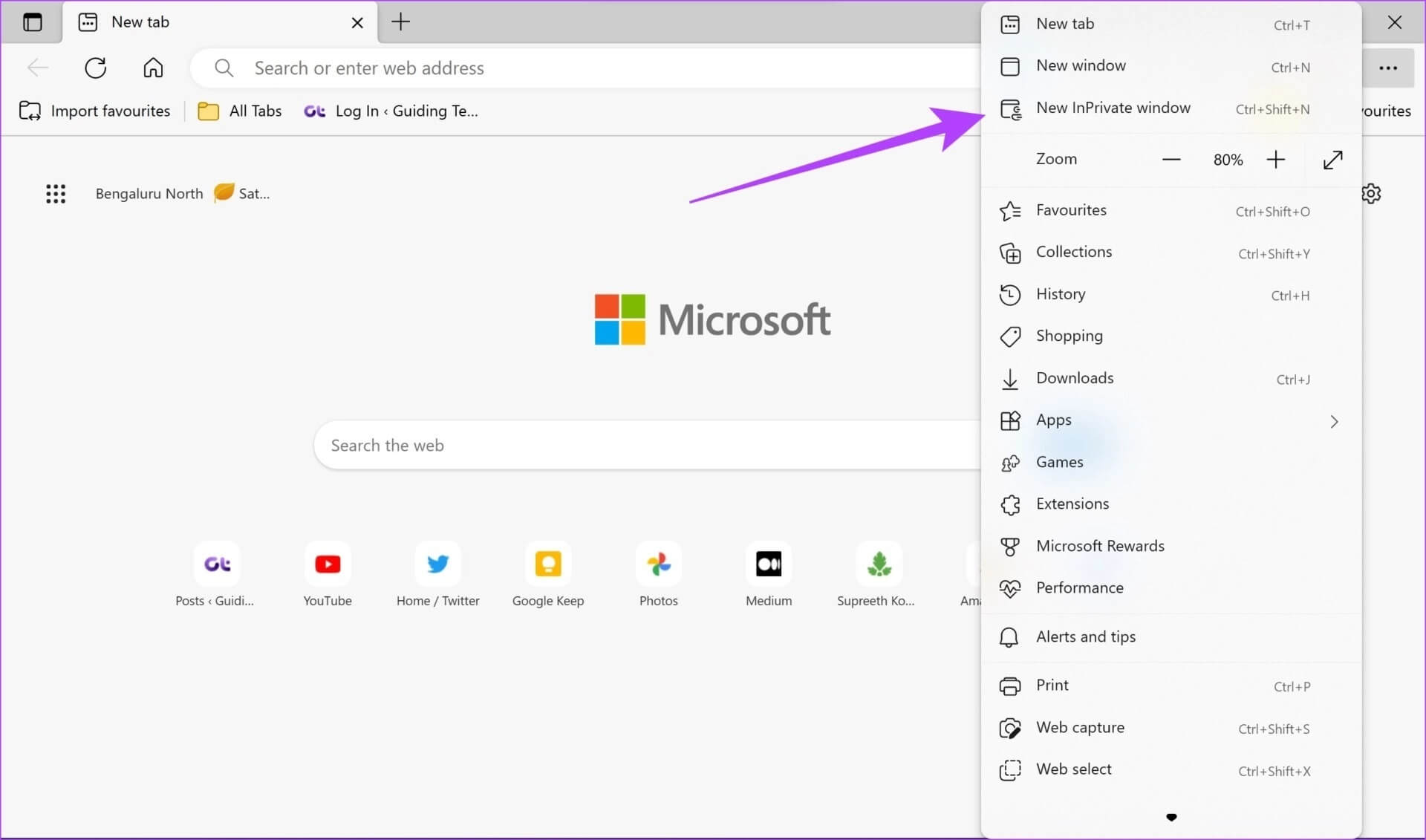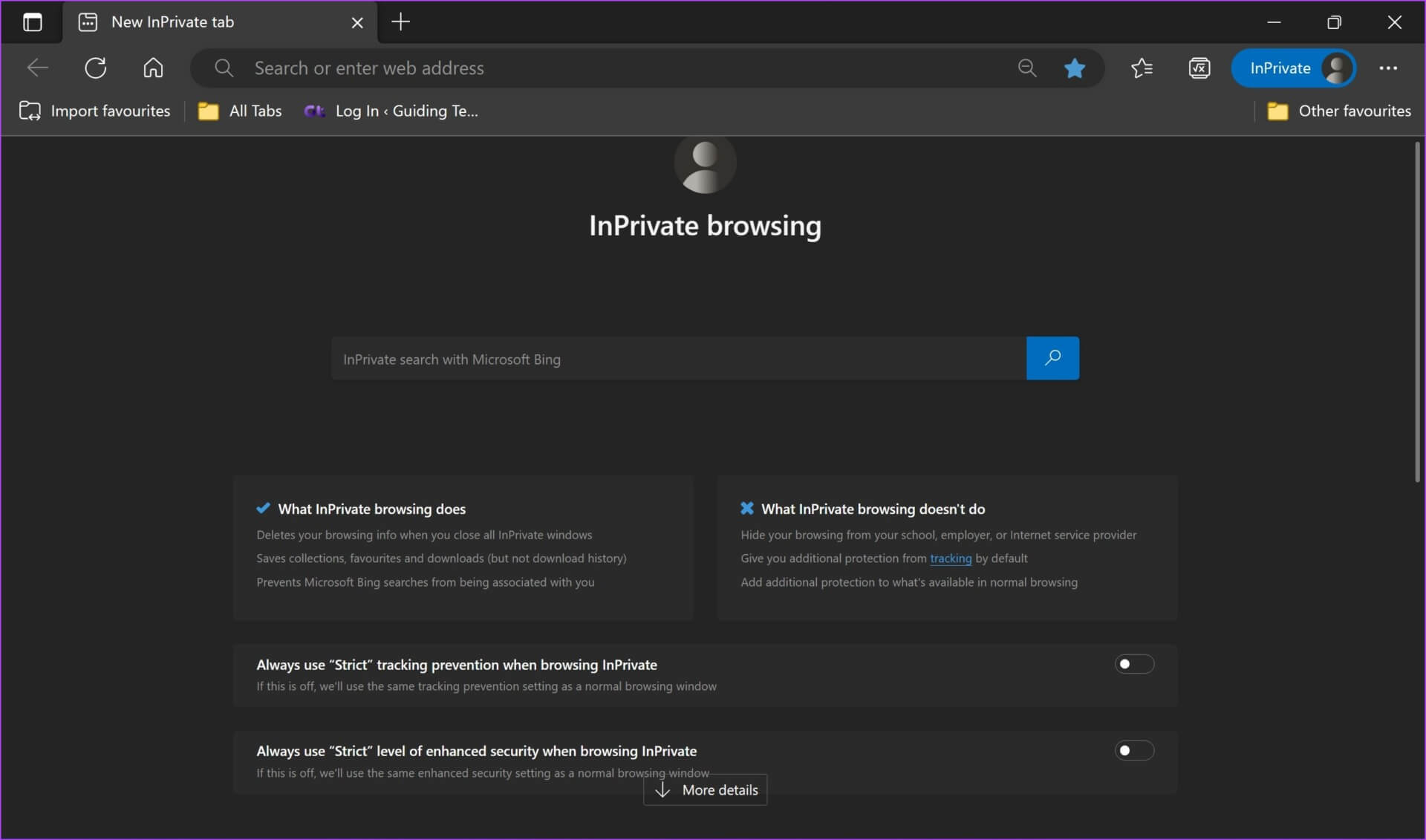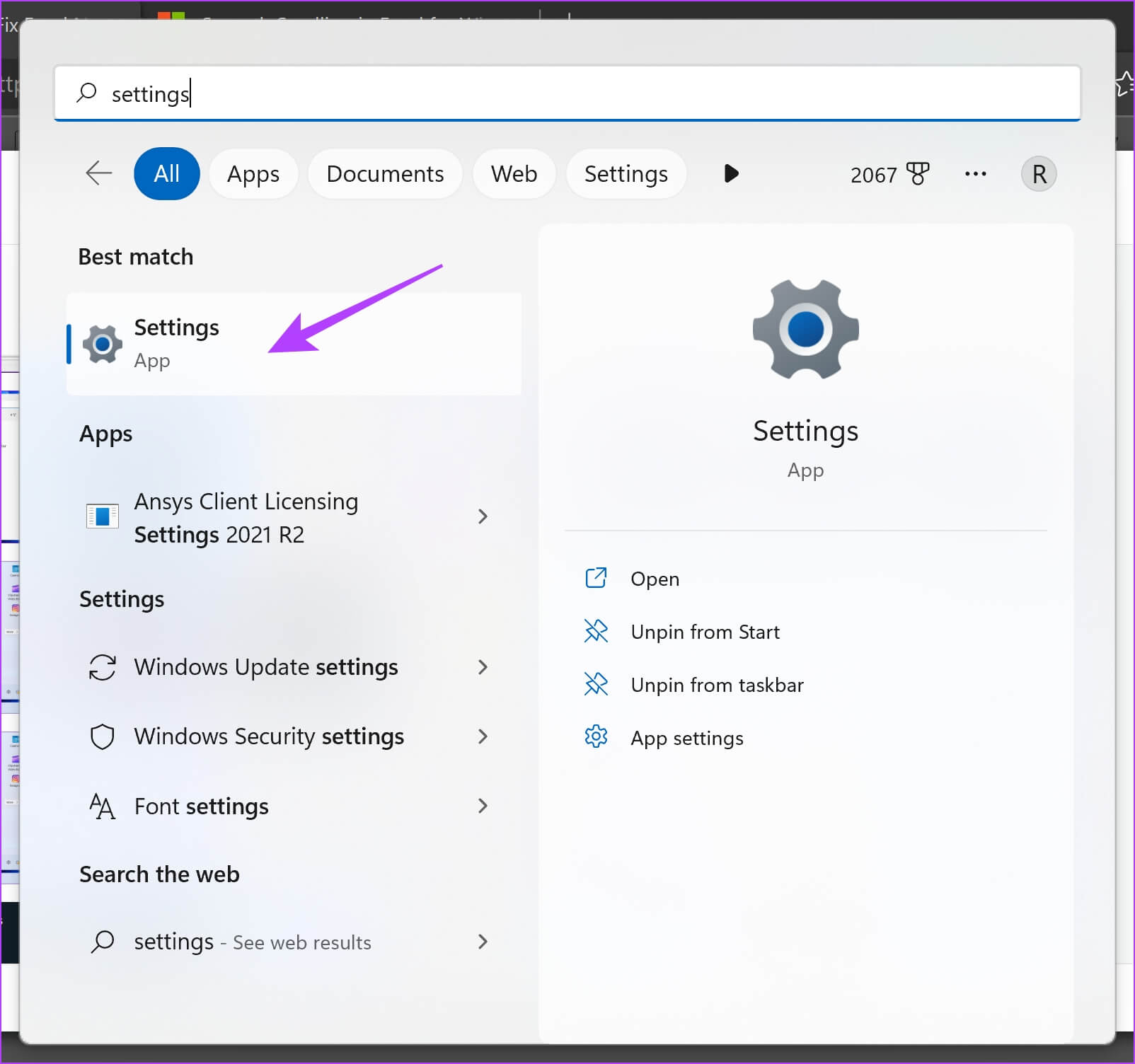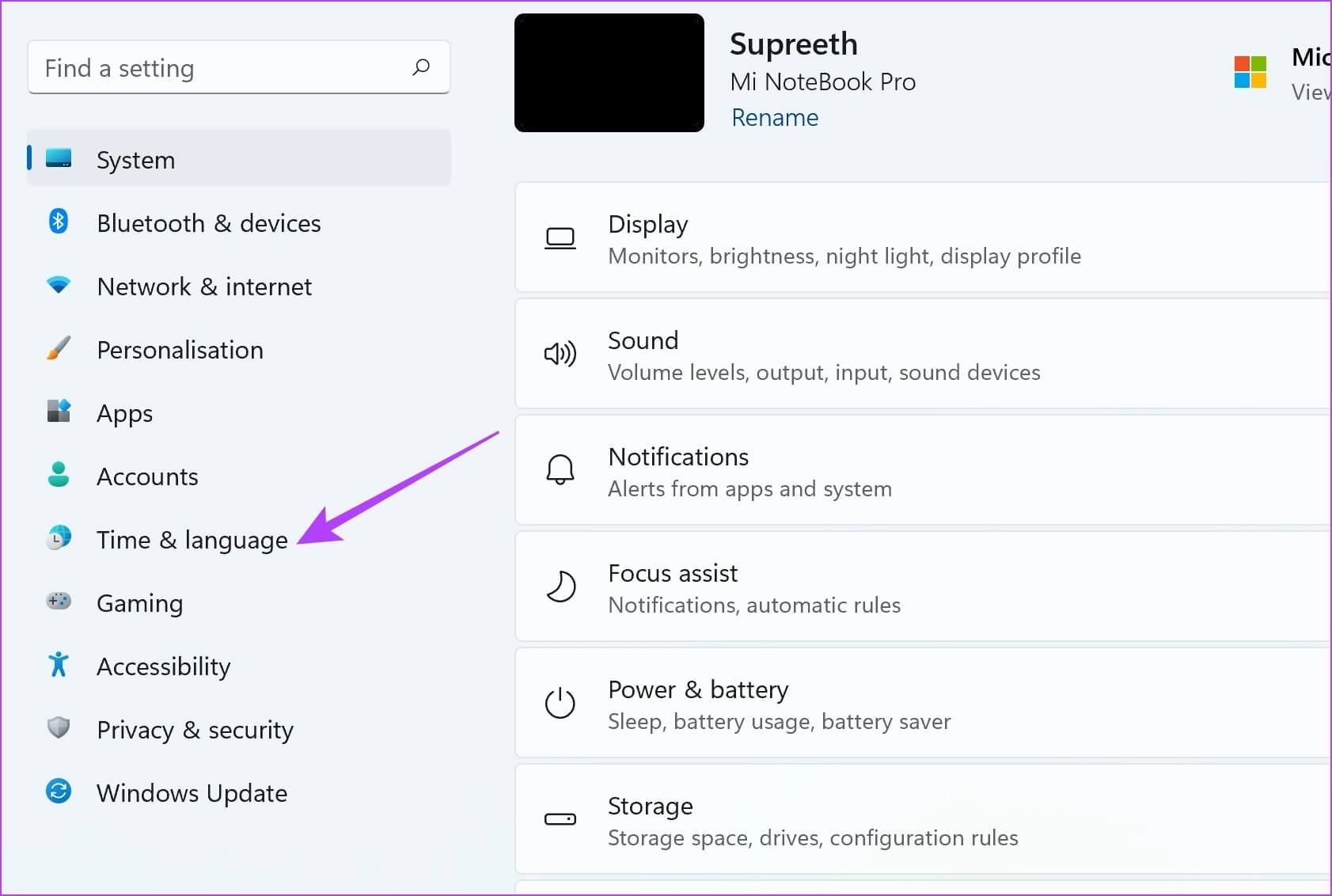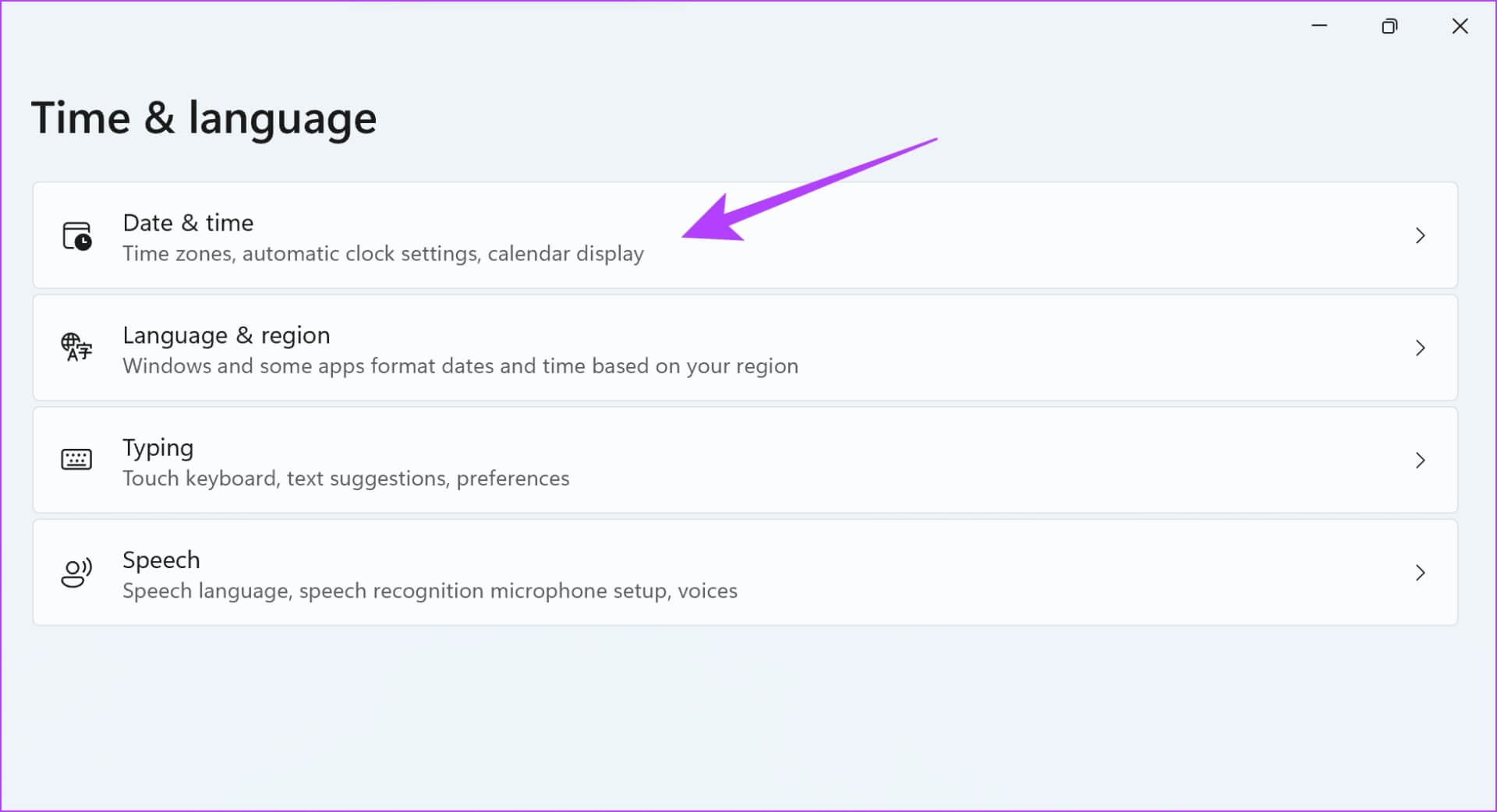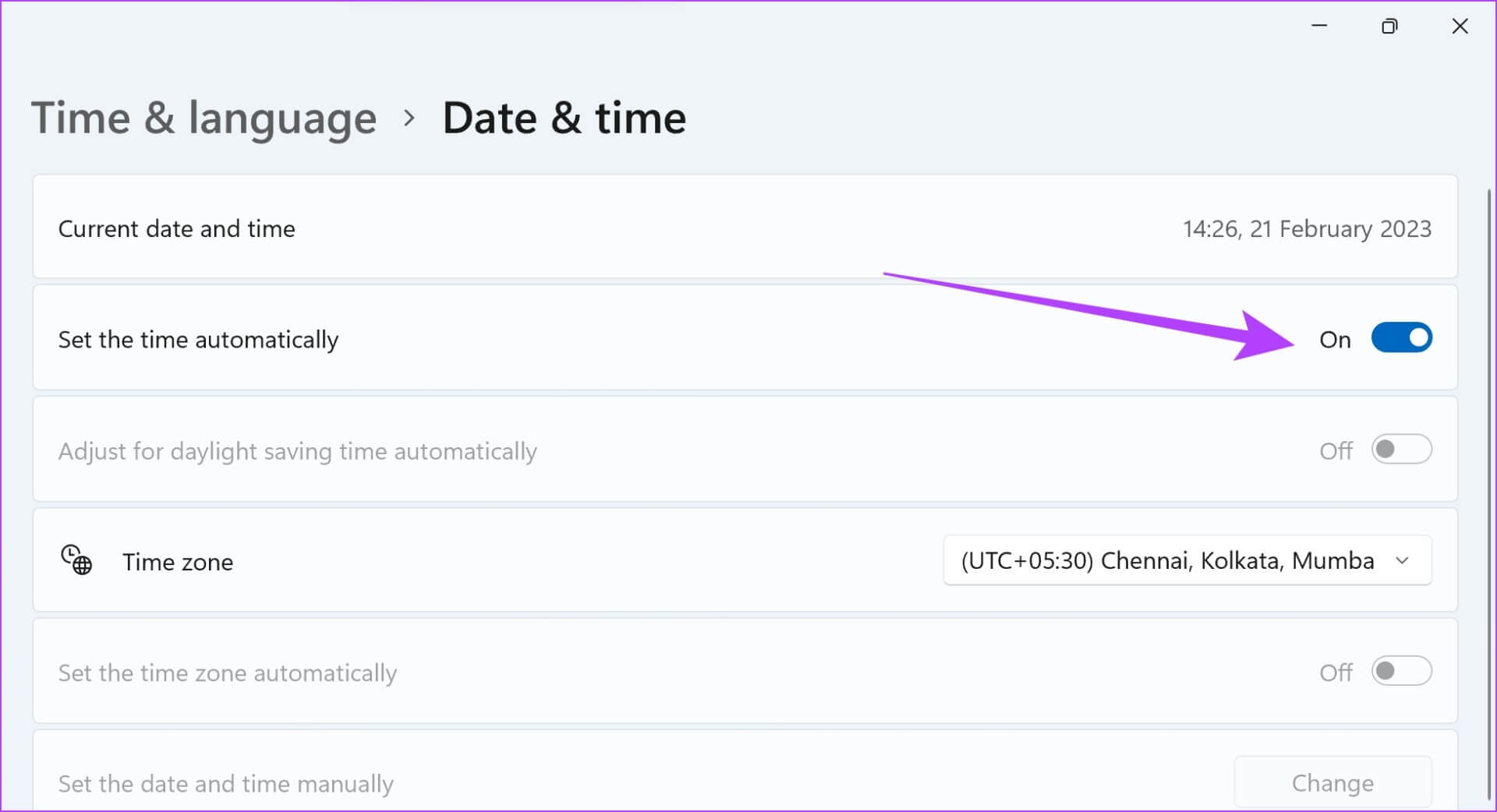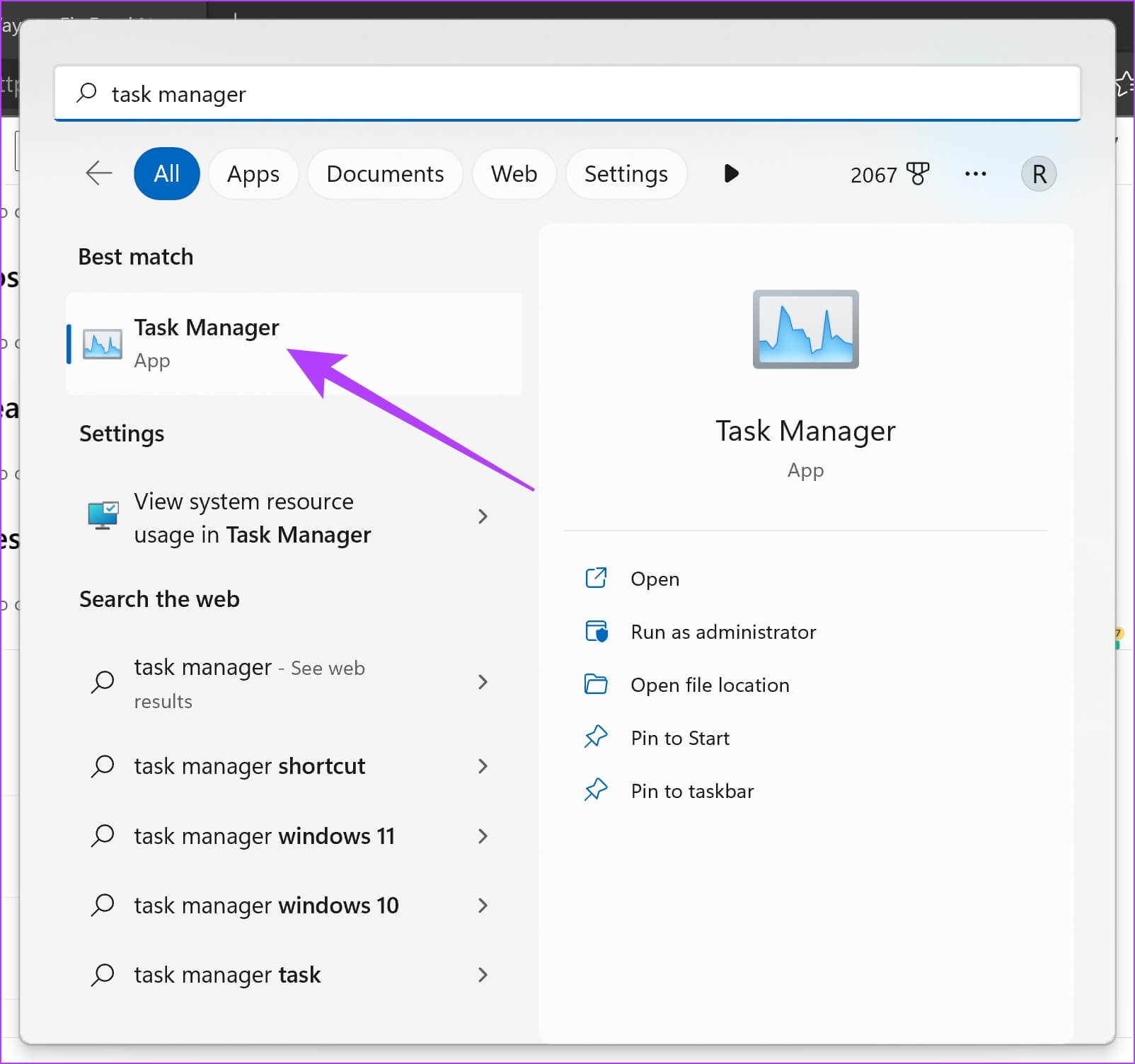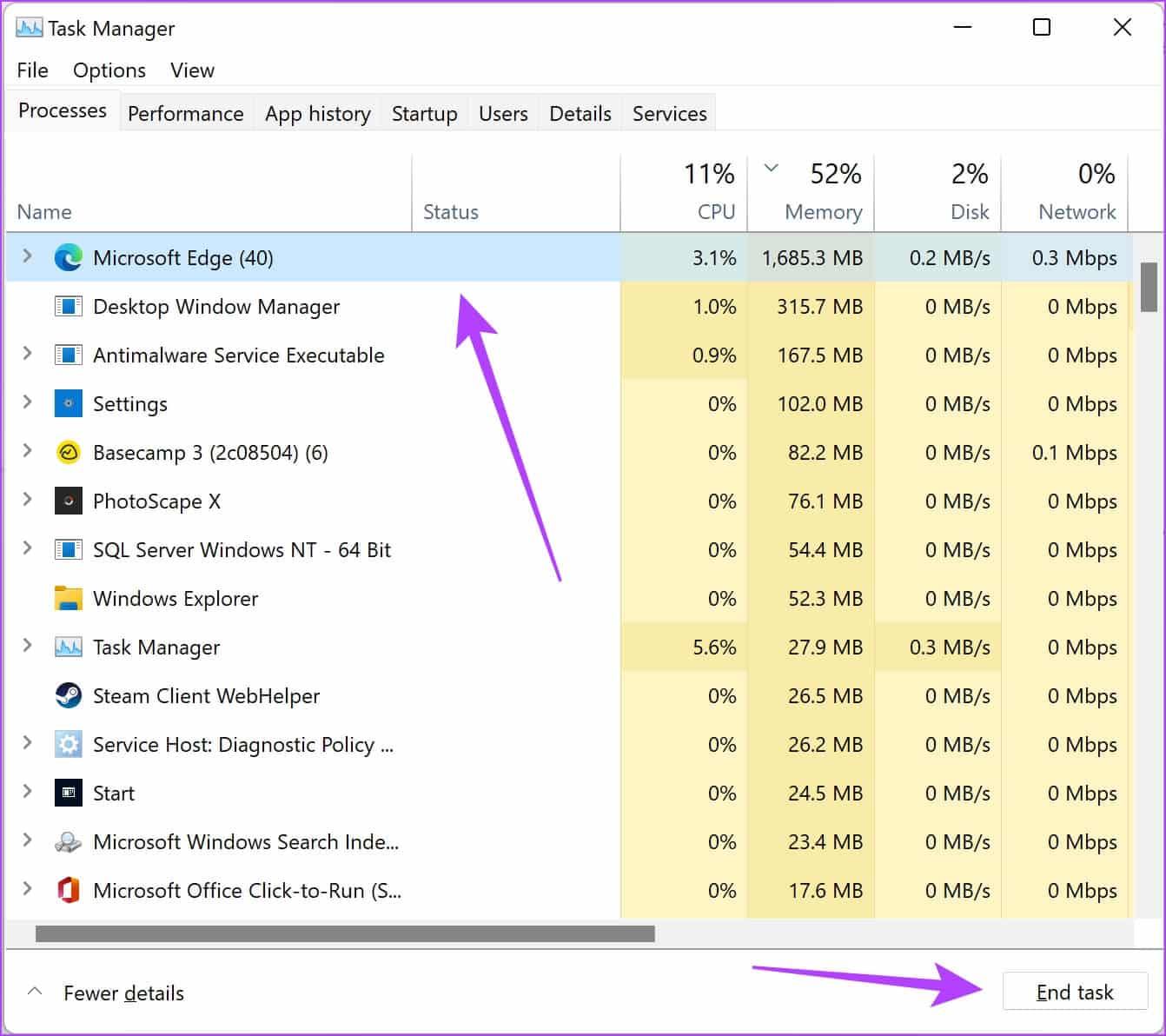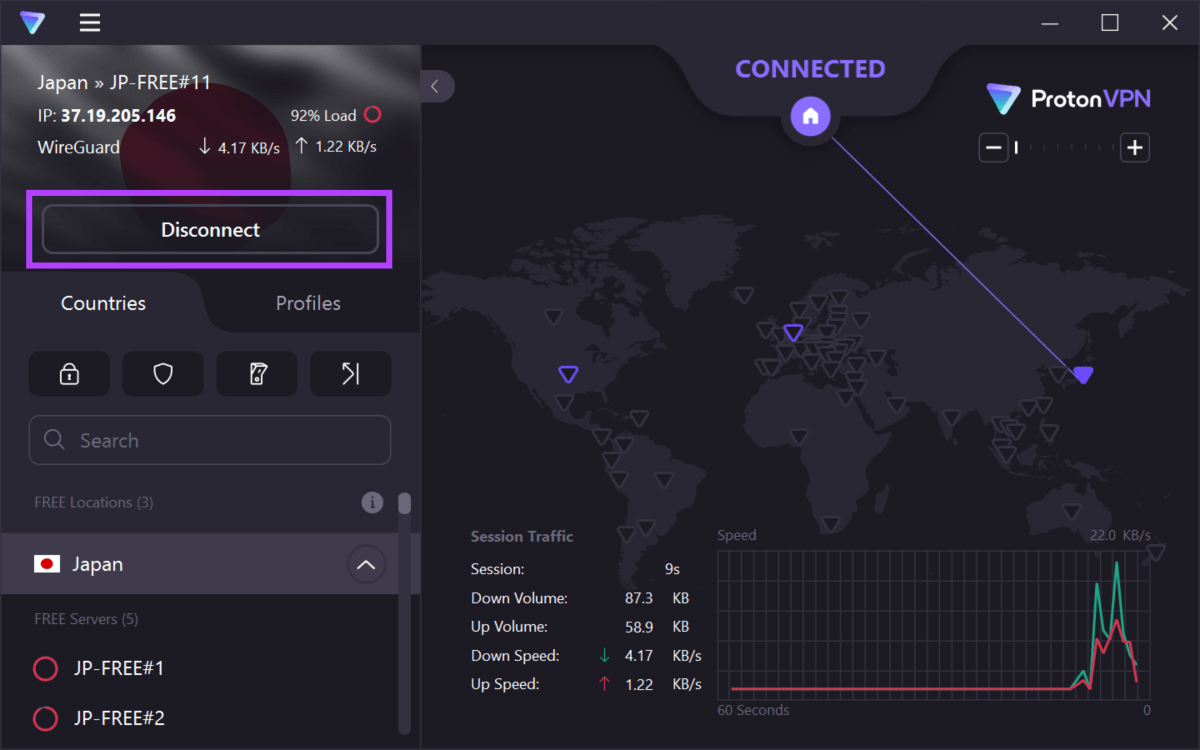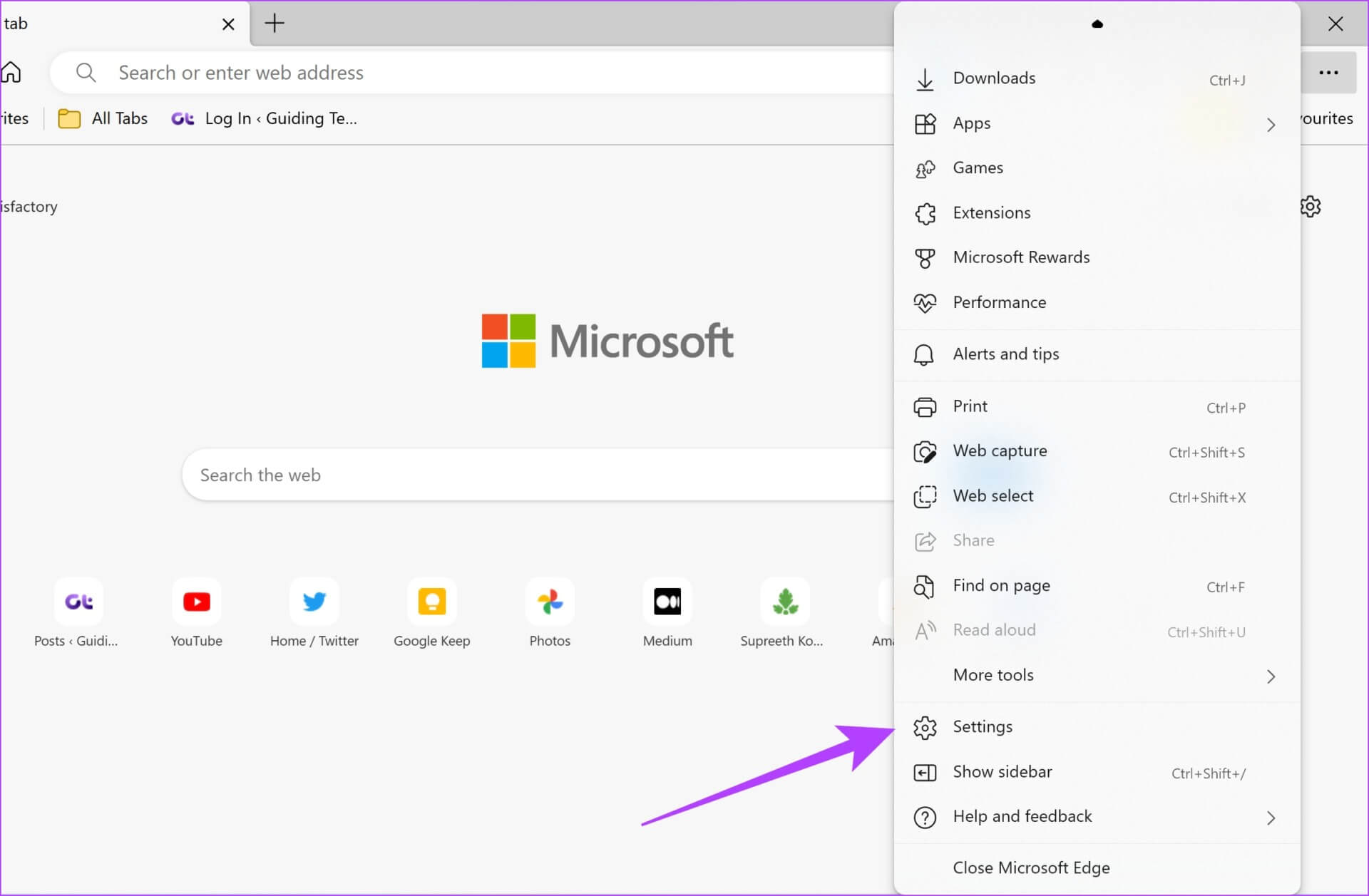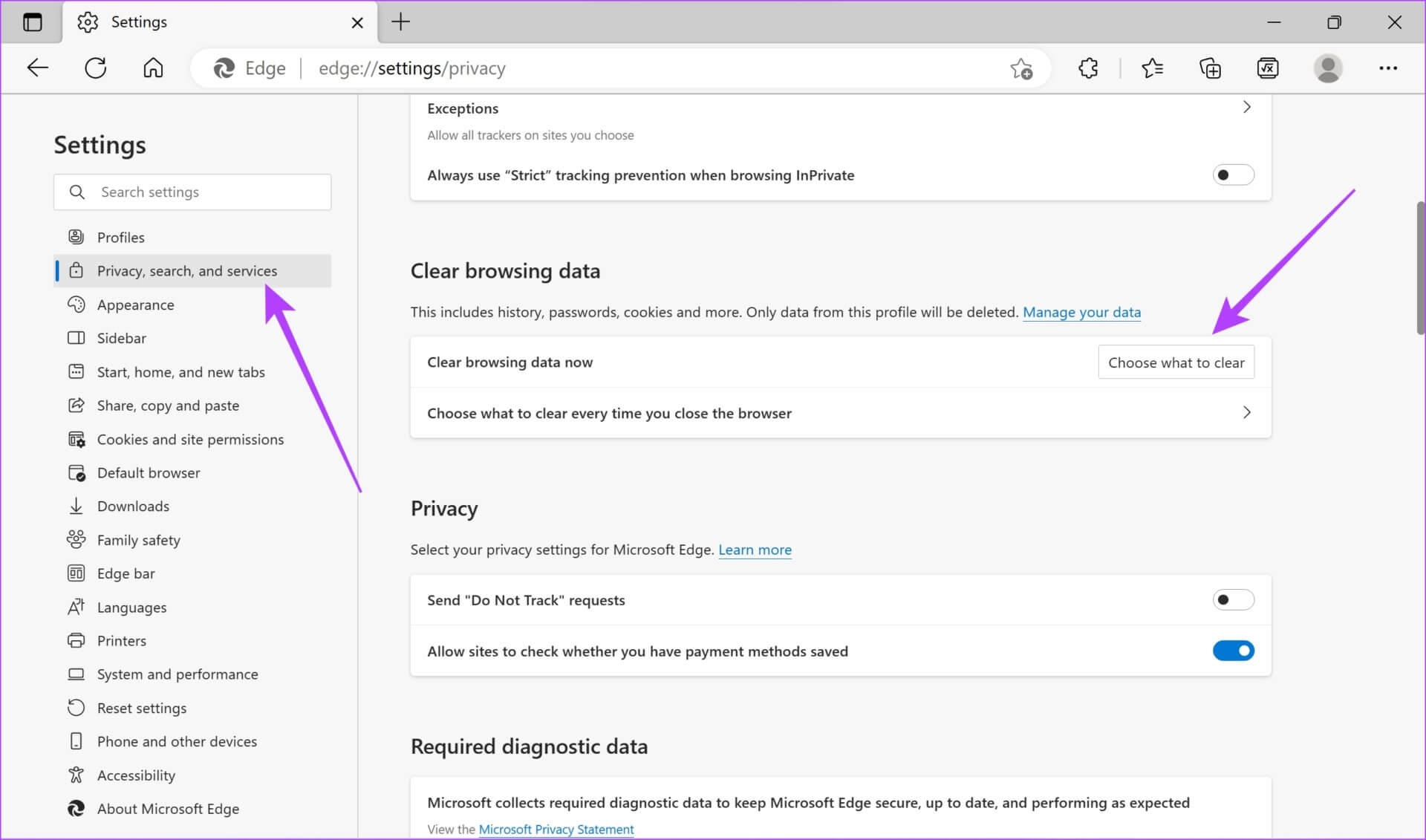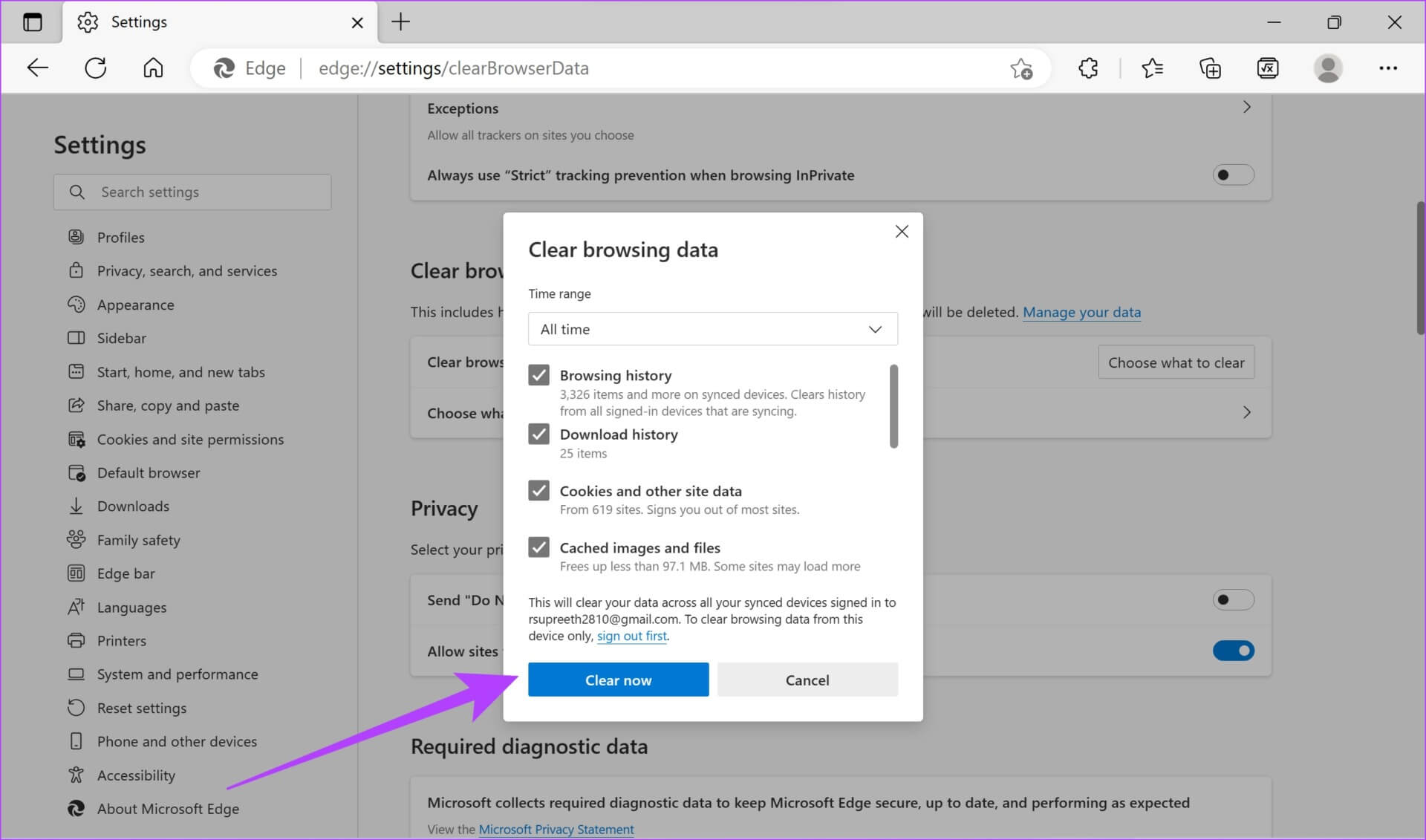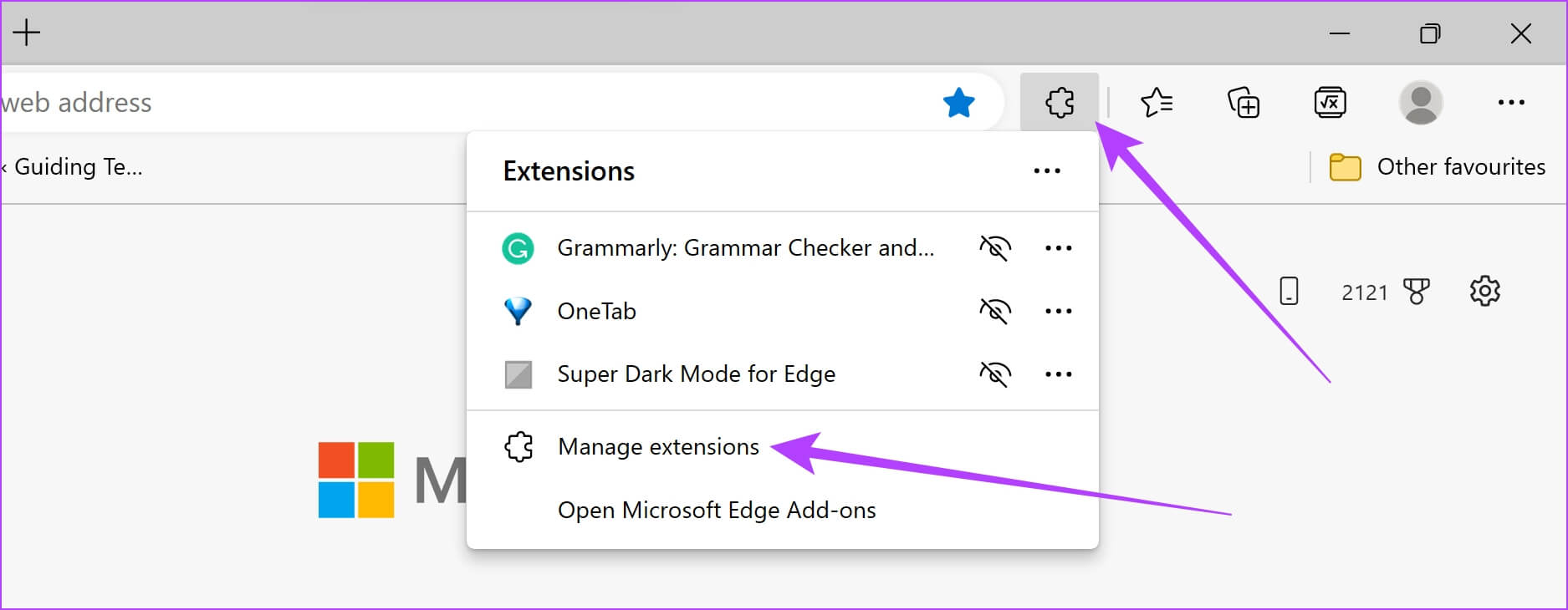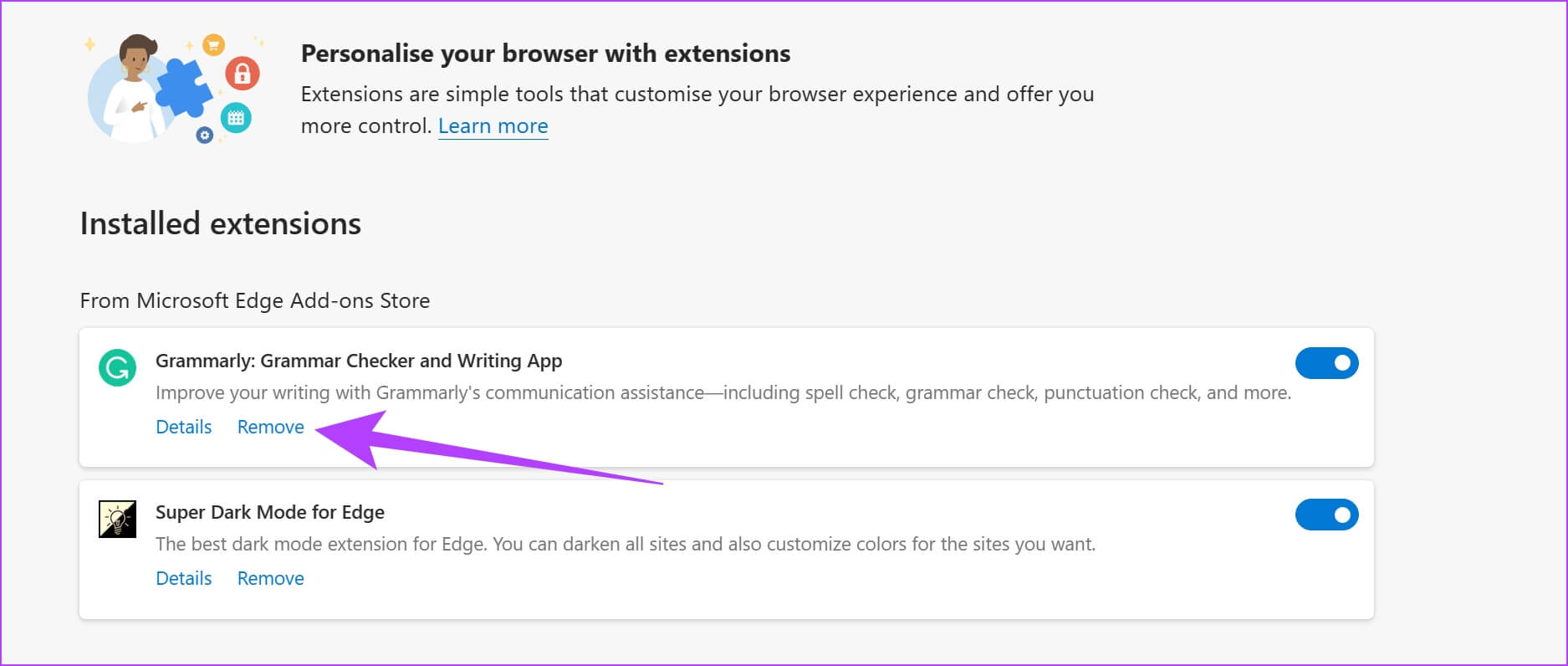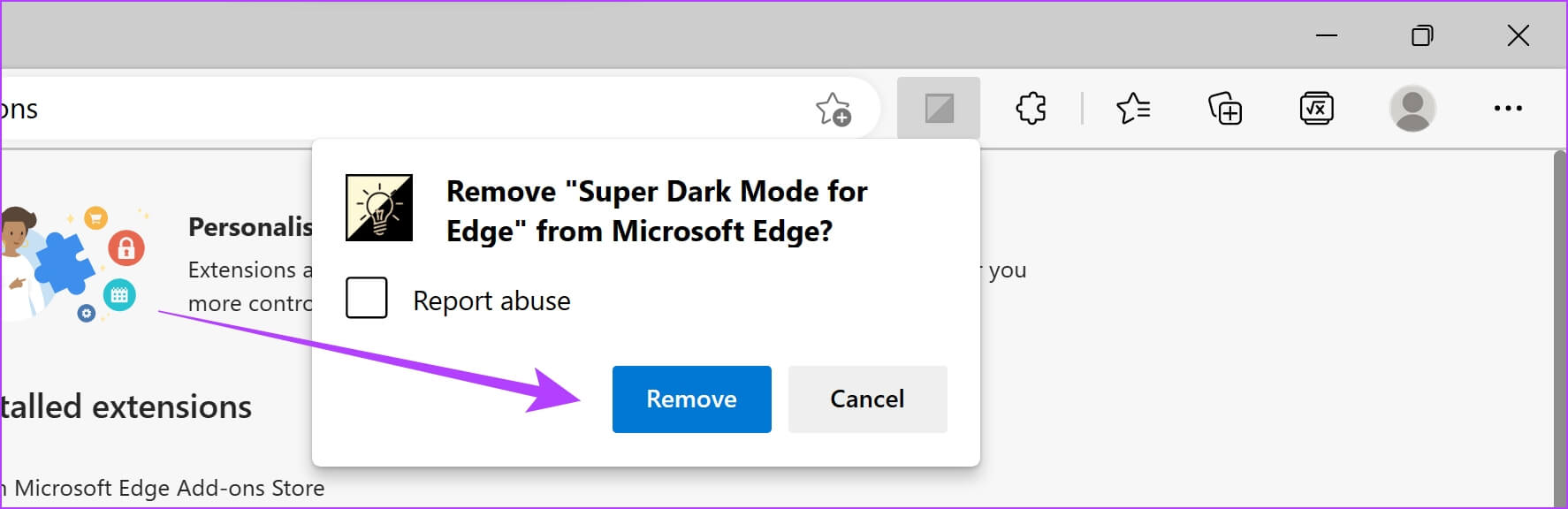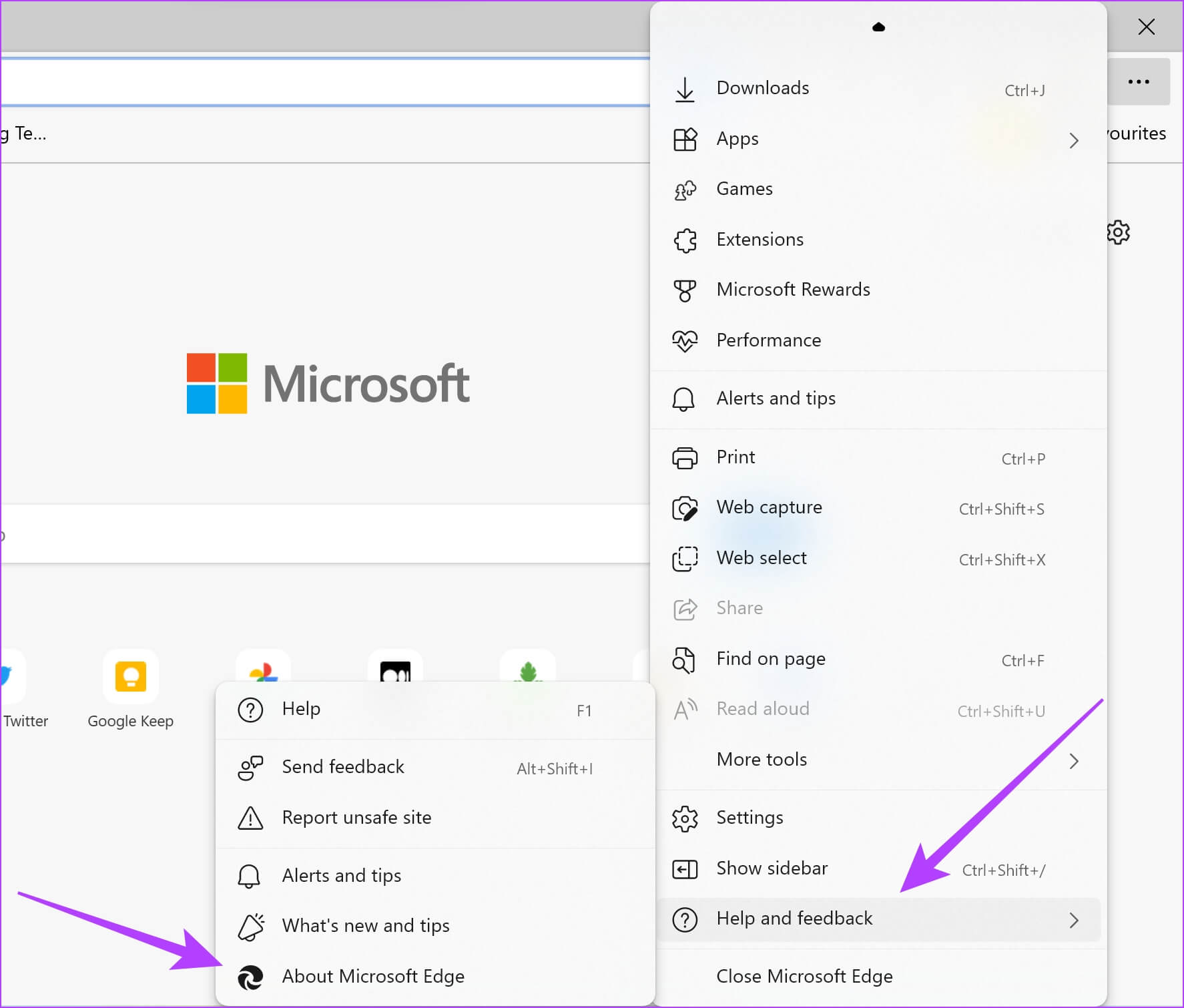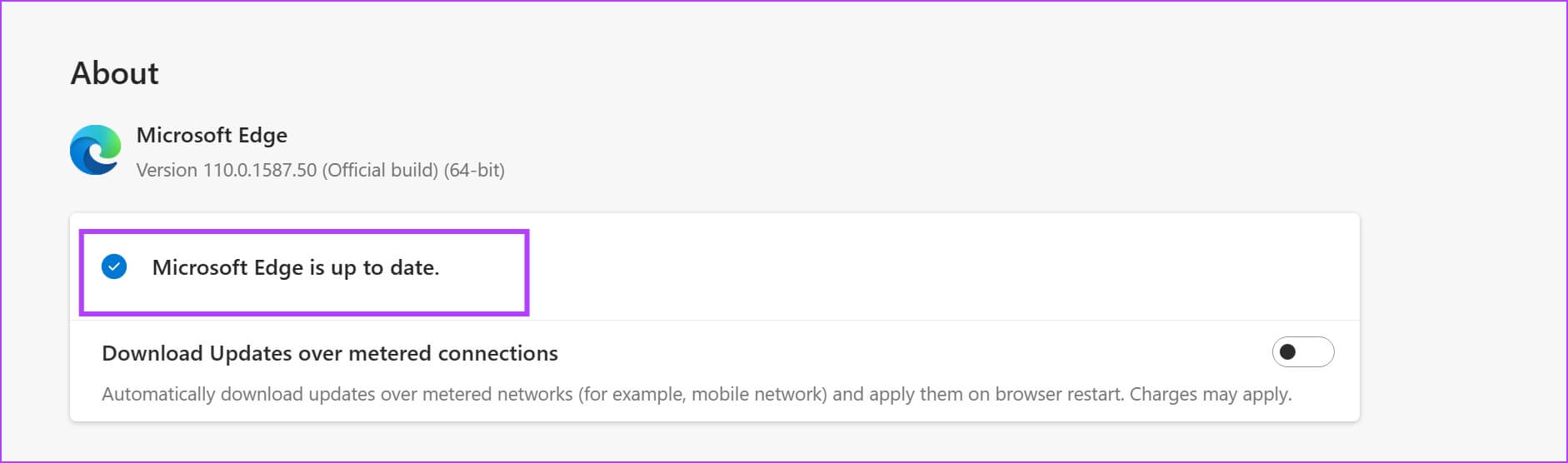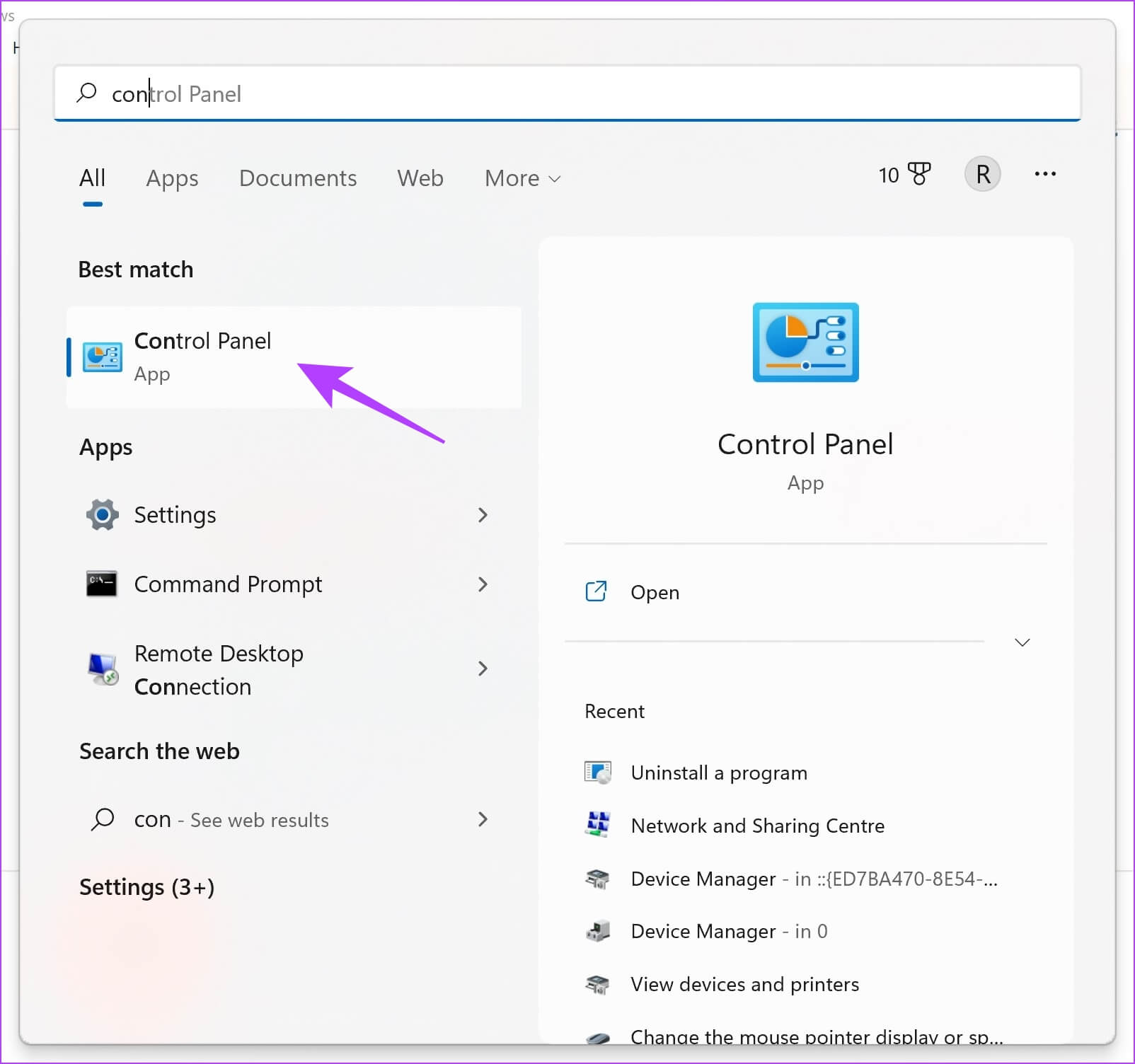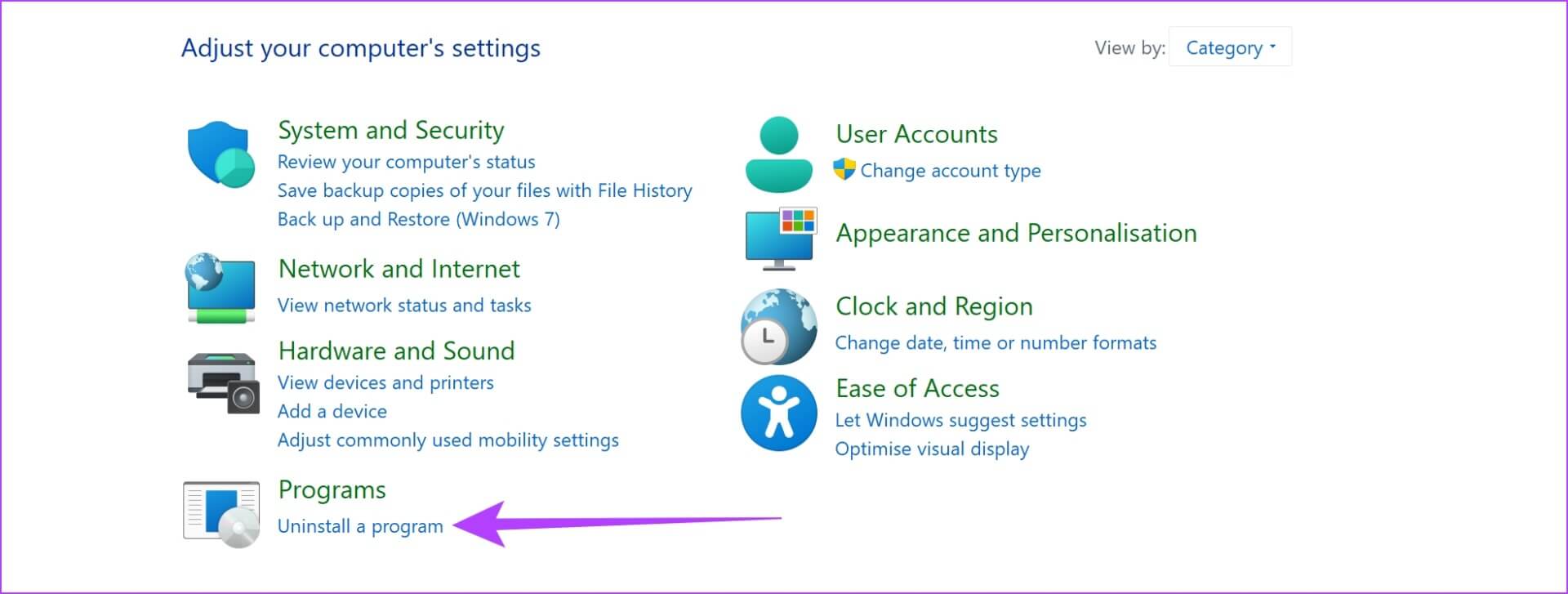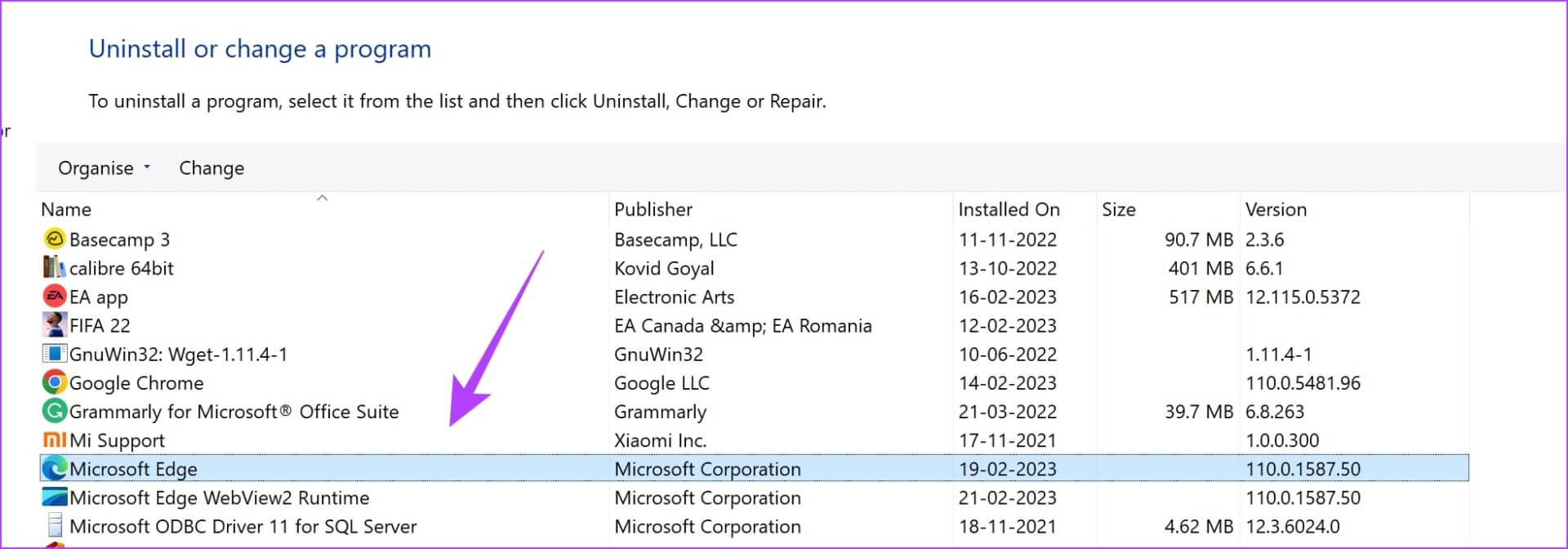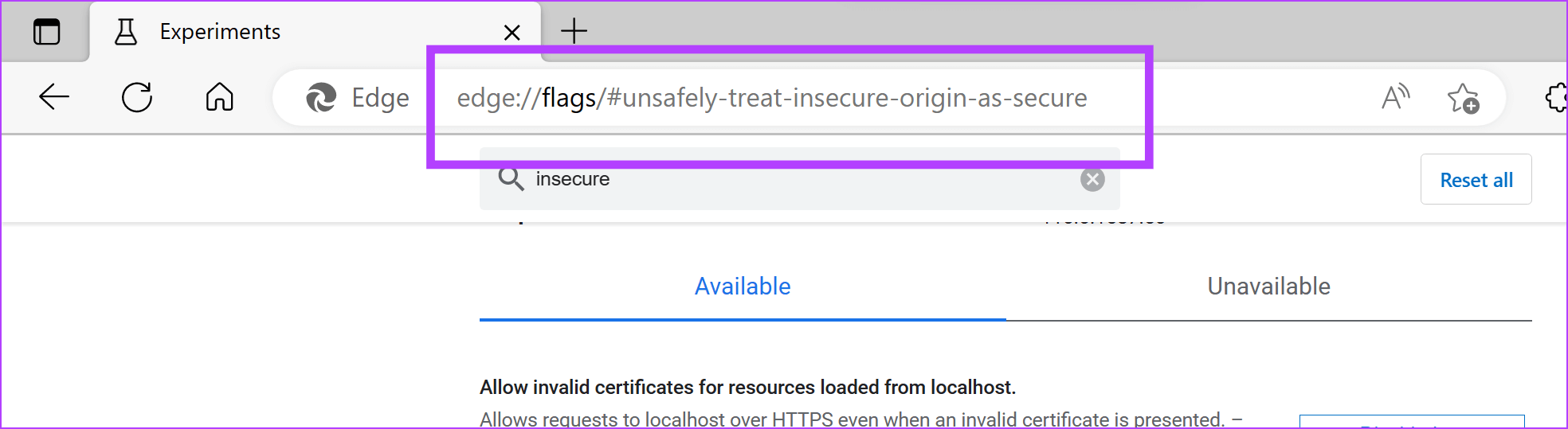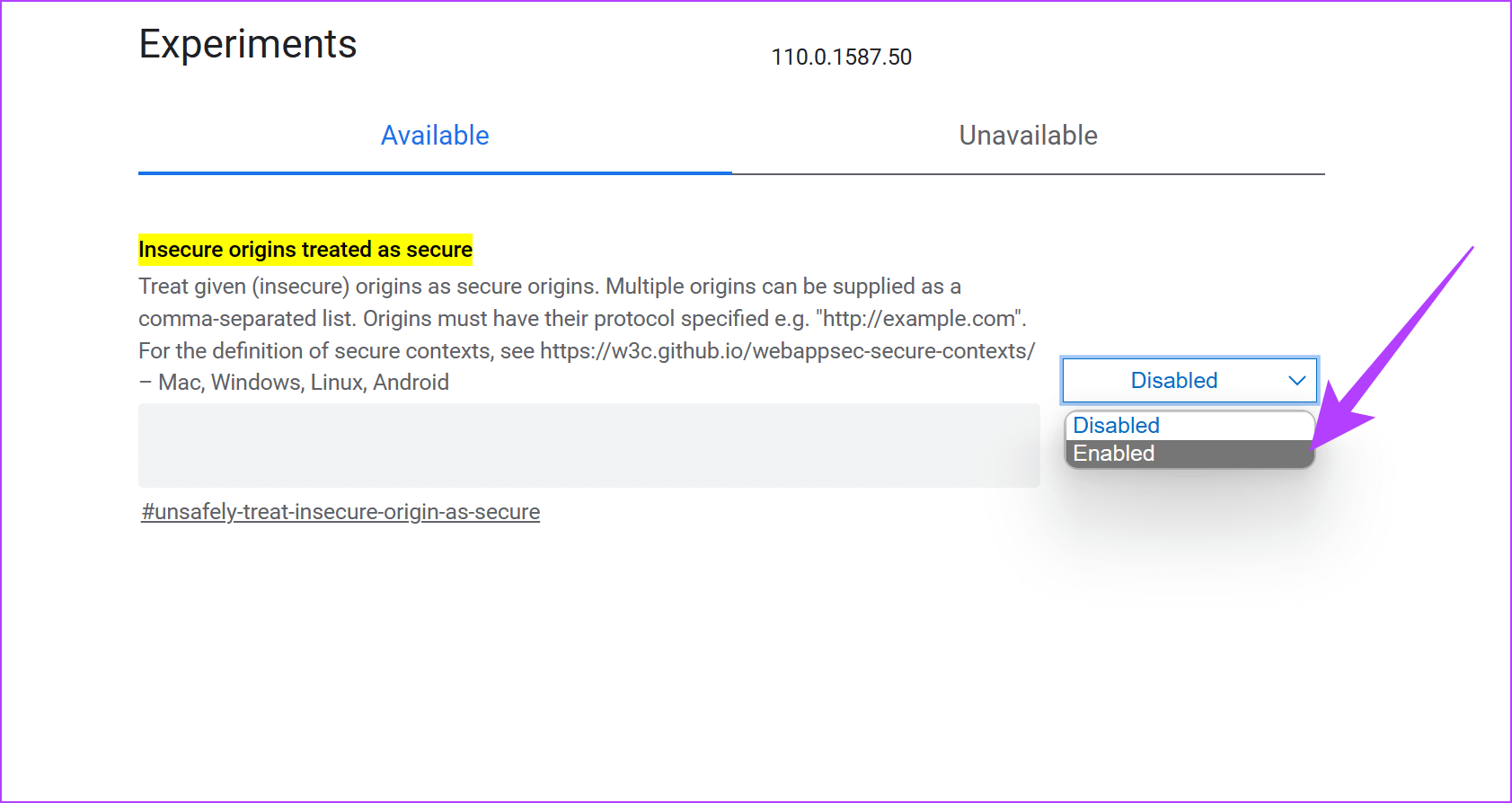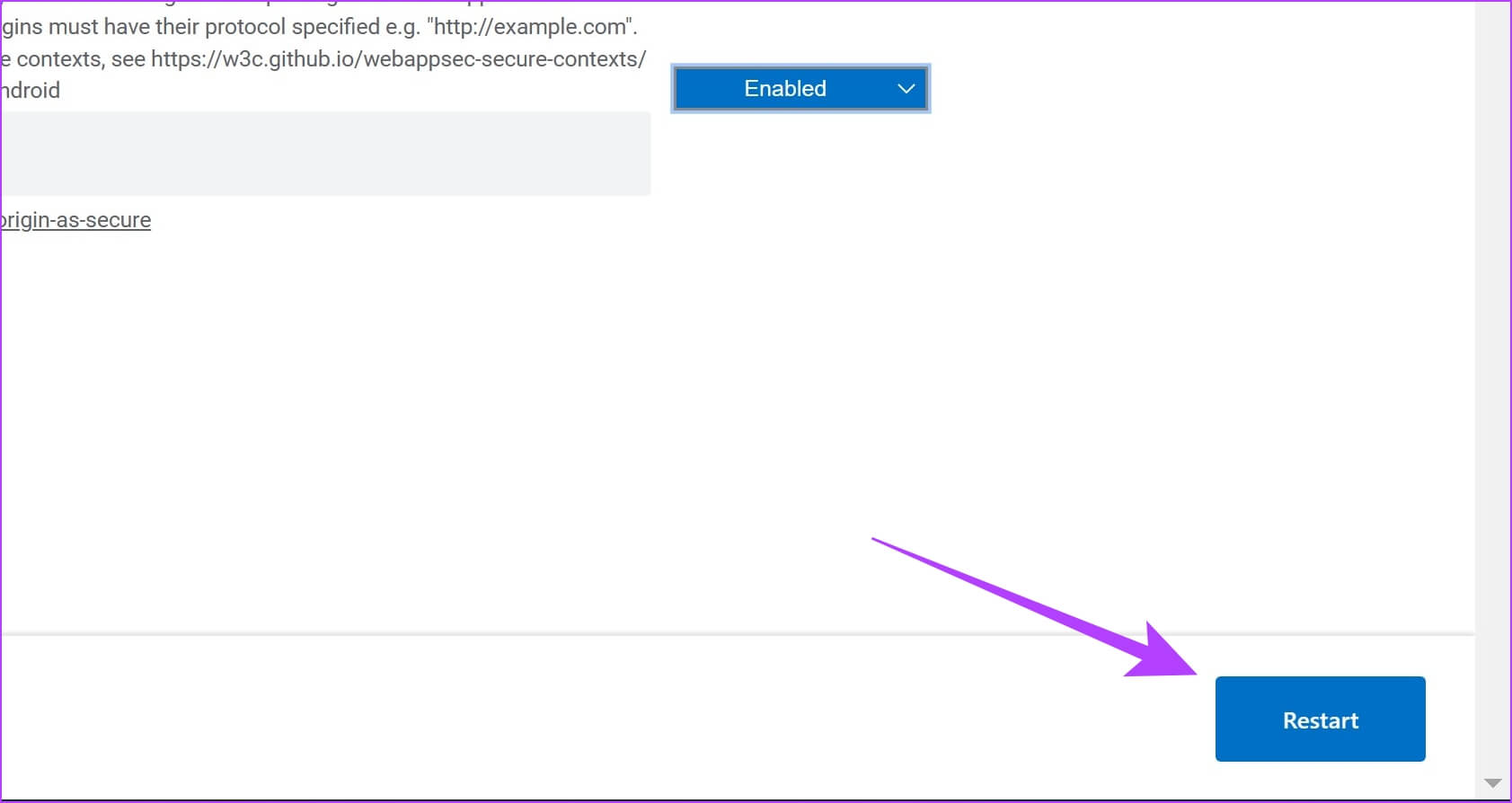Windows의 Edge에서 이 사이트에 대한 연결이 안전하지 않음 오류에 대한 상위 10개 수정 사항
Microsoft는 Internet Explorer 제품에 대해 수년간 끊임없는 비판에 직면했지만 Microsoft Edge로 품위를 되찾았습니다. 많은 사용자 기반을 확보했으며 가장 많이 사용되는 브라우저 상위 XNUMX위 안에 들지만 완벽하지는 않습니다. 메모 몇 가지 문제 때때로. 가장 최근의 문제는 Microsoft Edge 도구 모음에 "안전하지 않음" 오류가 지속적으로 나타나는 것입니다.
Edge의 오류 메시지는 결함이 있고 안전하지 않은 웹 사이트에 액세스하려고 한다는 것을 알려주는 것입니다. 하지만 안전한 사이트에 접속을 시도했음에도 불구하고 아무런 이유 없이 에러 메시지가 뜨는 것은 걱정스러운 일이다. 더 많이 읽을수록 문제를 더 잘 이해하고 문제를 해결할 효과적인 방법을 찾을 수 있습니다. 시작하자.
MICROSOFT EDGE에 오류 메시지가 표시되는 이유는 이 사이트에 대한 연결이 안전하지 않습니다.
다음은 Microsoft Edge의 URL 표시줄에 오류 메시지가 표시되는 몇 가지 이유입니다.
- 웹사이트는 HTTPS가 아닌 HTTP에서 실행됩니다. 후자는 더 많은 보안을 제공하며 웹사이트에서 선호하는 프로토콜입니다.
웹 사이트에 오래된 보안 인증서가 포함되어 있을 수 있습니다. - 웹 사이트의 날짜 및 시간이 컴퓨터의 날짜 및 시간과 일치하지 않을 수 있으므로 날짜 및 시간 불일치로 인해 인증서가 만료될 수 있으므로 Microsoft Edge는 악의적인 활동을 의심합니다.
- 오류 메시지는 Microsoft Edge의 일부 오류로 인해 나타날 수도 있습니다.
- Microsoft Edge에 누적된 정크 파일은 문제를 일으킬 수 있는 오류를 구현할 수 있습니다.
그러나 오류 메시지가 나타나는 이유가 더 있을 수 있습니다. 그것들을 모두 찾는 것은 어려울 수 있지만, 할 수 있는 일은 문제를 제거하는 것입니다. 자, 이것이 이 글의 핵심입니다.
- 오류 메시지가 안전하지 않은 웹 사이트로 인해 발생했는지 확인한 다음 웹 사이트에 안전하게 액세스하기 위한 조치를 취하거나 심각한 위협이 있는 경우 웹 사이트를 피하십시오.
- 보안 사이트에 액세스하는 경우에도 유효한 이유 없이 오류 메시지가 발생했는지 확인합니다. 이 경우 오류 메시지를 일으키는 오류를 제거해야 합니다.
그것에 뛰어 들자.
Edge에서 이 사이트에 대한 연결이 안전하지 않음 경고를 제거하는 방법
다음은 Microsoft Edge에서 "안전하지 않음" 오류 메시지를 제거하고 제한 없이 모든 보안 웹 사이트에 액세스하는 XNUMX가지 쉬운 방법입니다.
1. HTTPS로만 Microsoft Edge 사용
HTTPS는 상대적으로 더 나은 보안을 제공하는 HTTP 프로토콜의 고급 버전입니다. 따라서 일반적인 관행은 인터넷에 안전하게 액세스할 수 있도록 HTTPS 프로토콜을 사용하여 인터넷에 액세스하는 것입니다.
그러나 웹 사이트가 레거시 HTTP 프로토콜을 사용하여 연결된 경우 Microsoft Edge는 사이트가 안전하지 않다는 경고를 표시하므로 대신 HTTPS를 사용하여 모든 웹 사이트를 열 수 있습니다. 이를 위해 Microsoft Edge에서 플래그를 활성화할 수 있습니다. 방법은 다음과 같습니다.
단계1 : 열다 마이크로 소프트 에지 그리고 주소 표시줄에 태그에 대해 다음 URL을 입력합니다.
에지://플래그/#엣지-자동-https
단계2 : 강조 표시됩니다 HTTPS 태그 자동적 인. 앞에 있는 드롭다운 메뉴를 클릭하고 선택합니다. 아마도.
단계3 : 이제 프롬프트가 표시됩니다 마이크로소프트 엣지를 다시 시작합니다. 클릭 버튼 재부팅
이제 HTTPS 프로토콜을 사용하는 모든 웹사이트에 연결되어 Microsoft Edge에서 "안전하지 않음" 경고를 제거할 수 있습니다.
이 문제에 대한 또 다른 해결책은 Microsoft Edge와 동등한 시크릿 모드인 InPrivate 창에서 웹 사이트에 액세스하는 것입니다.
2. InPrivate 창 사용
때문에 프라이빗 브라우징 모드 기록이나 캐시를 기록하지 않으므로 오류 메시지가 표시되지 않을 수 있습니다. Microsoft Edge에서 InPrivate 창을 사용하는 방법은 다음과 같습니다.
단계1 : 열다 Edge 그리고 우측 상단에 있는 점 세 개 아이콘을 클릭합니다.
단계2 : 딸깍 하는 소리 "새 InPrivate 창".
새로운 InPrivate 창이 열리고 오류 메시지가 계속 나타나는지 확인하면서 동시에 비공개로 브라우징할 수 있습니다. 여전히 "안전하지 않음" 경고 메시지가 표시되면 다음 방법으로 이동하십시오.
3. 날짜 및 시간 확인 및 조정
인터넷의 모든 웹사이트는 액세스가 안전하다는 보안 인증서로 운영됩니다. 이러한 보안 인증서는 특정 날짜까지만 유효합니다. 불일치가 있고 컴퓨터의 날짜와 시간이 인증서 만료일 이후인 경우 웹 사이트 또는 연결이 안전하지 않다는 경고가 표시됩니다.
따라서 컴퓨터에서 정확한 날짜와 시간을 사용하는 것이 중요합니다. 이를 수정하는 방법은 다음과 같습니다.
단계1 : 앱 열기 설정 목록에서 시작.
단계2 : 딸깍 하는 소리 "시간과 언어" 사이드바에서.
단계3 : 딸깍 하는 소리 "날짜와 시간".
단계4 : 에 대한 스위치를 켭니다. 자동으로 시간을 설정합니다.
그러나 토글을 활성화한 후에도 여전히 잘못된 시간이 표시되면 같은 창에서 수동으로 시간을 설정할 수도 있습니다. 여전히 작동하지 않으면 다음 방법으로 이동하십시오.
4. 마이크로소프트 엣지 재시작
Microsoft Edge를 닫았다가 다시 시작하면 새 세션이 열립니다. 이렇게 하면 이전 세션과 오류를 포함한 모든 항목이 닫히고 오류 없이 탐색할 수 있습니다. 이 경우 Edge에서 "안전하지 않음" 사이트 경고 메시지를 제거할 수 있습니다.
단계1 : 열다 작업 관리자 시작 메뉴에서.
단계2 : 딸깍 하는 소리 마이크로 소프트 에지 훠궈 일을 끝내라. 여러 옵션이 있는 경우 마이크로 소프트 에지 목록에서 모두 선택하고 작업 끝내기를 하나씩 클릭합니다.
단계3 : 이제 할 수 있습니다 Microsoft Edge 다시 열기 오류가 여전히 있는지 확인하십시오.
대답이 '예'인 경우 걱정하지 마십시오. 문제를 해결할 수 있는 더 많은 방법이 있습니다.
5. VPN 비활성화
동안 VPN은 훌륭하게 작동합니다 개인 서버를 통해 인터넷 트래픽을 라우팅할 때 항상 완벽합니다. 따라서 결함이 있는 VPN은 일부 네트워크 문제를 일으킬 수 있으며 웹사이트 방문이 안전하지 않은 것처럼 보일 수 있습니다.
Windows에서 사용 중인 앱에서 VPN을 꺼야 합니다. Microsoft Edge 확장을 통해 VPN을 사용하는 경우 확장을 꺼서 문제가 해결되는지 확인하십시오.
6. 인터넷 사용 기록 삭제
은닉처 로컬 스토리지에 저장된 임시 데이터의 한 형태입니다. 인터넷에서 다운로드하는 대신 애플리케이션 요소를 빠르게 다시 로드합니다. 그러나 캐시가 많다는 것은 앱에 문제를 일으키는 것으로 알려진 많은 데이터와 정크가 쌓이는 것을 의미합니다.
여전히 오류 메시지가 표시되는 경우사이트가 안전하지 않습니다 검색 데이터를 지우는 것은 문제를 해결하는 좋은 방법입니다.
참고: 검색 및 다운로드 기록, 쿠키 및 캐시는 Microsoft Edge에서 삭제되며 지정하지 않는 한 암호는 삭제되지 않습니다.
단계1 : 열다 Edge 클릭 세 개의 점 아이콘 오른쪽 상단 모서리에 있습니다.
단계2 : 딸깍 하는 소리 설정.
단계3 : 퍄퍄퍄 개인정보 보호, 검색 및 서비스사이드바에서.
단계4 : 옵션을 클릭 지우고 싶은 것을 선택하세요목록에서 "인터넷 사용 정보 삭제".
단계5 : 드롭다운 메뉴에서 날짜 범위를 선택하고 지금 검색.
이제 모든 정크 파일이 지워지고 문제가 해결되었는지 확인할 수 있습니다.
7. Microsoft Edge 확장 기능 끄기
브라우저 확장 프로그램 및 추가 기능은 브라우저에 몇 가지 추가 기능을 추가할 수 있지만 문제를 일으킬 수도 있습니다. 네트워크 연결에 영향을 미치고 일부 웹 사이트에 액세스할 수 없게 만드는 오류를 구현할 수 있습니다.
따라서 Microsoft Edge에서 원치 않는 확장을 비활성화하는 것이 좋습니다. 여기에는 사용하지 않는 항목이나 승인된 개발자가 제공하지 않은 항목이 포함됩니다.
단계1 : 열다 Edge , 도구 모음에서 확장 프로그램 아이콘을 클릭하고 선택 플러그인 관리.
단계2 : 딸깍 하는 소리 제거.
단계3 : 딸깍 하는 소리 "제거" 확장 프로그램을 다시 확인하고 삭제합니다.
이렇게 하면 Microsoft Edge에서 확장이 삭제됩니다. 그러나 문제를 해결하는 방법으로 Microsoft Edge를 업데이트할 수도 있습니다.
8. 마이크로소프트 엣지 업데이트
개발자가 "안전하지 않음" 사이트 문제가 다수의 사용자에게 발생하는 것으로 확인되면 현재 웹 브라우저 버전에 문제가 있거나 오래된 버전을 사용하고 있을 가능성이 높습니다. 따라서 항상 그 위에 머물러 있는지 확인하십시오. 최신 버전의 Microsoft Edge. 방법은 다음과 같습니다.
단계1 : 열다 Edge 그리고 우측 상단에 있는 점 세 개 아이콘을 클릭합니다.
단계2 : 딸깍 하는 소리 "도움말 및 피드백" 훠궈 "마이크로소프트 엣지 정보".
Microsoft Edge에 설치해야 하는 업데이트가 있는 경우 이 창에서 업데이트 절차를 찾을 수 있습니다. 하지만 이미 최신 버전으로 업데이트가 되어 있다면 보실 수 있을 것입니다.
위의 방법 중 어느 것도 작동하지 않으면 최후의 수단으로 Microsoft Edge를 다시 설치해 볼 수 있습니다.
9. 마이크로소프트 엣지 재설치
웹 브라우저 재설치는 모든 오류를 제거할 수 있는 좋은 방법이며 새로 설치하면 문제 없이 웹 브라우저를 사용할 수 있기를 바랍니다. 따라서 Edge에서 "안전하지 않음" 사이트 메시지가 표시되고 아무것도 해결되지 않으면 브라우저를 다시 설치해 보십시오.
단계1 : 시작 메뉴에서 제어판을 찾아 엽니다.
단계2 : 딸깍 하는 소리 "프로그램 제거" 소프트웨어 섹션에서.
단계3 : 마이크로소프트 엣지를 클릭합니다. Microsoft Edge를 복구하고 다시 설치하기 위한 몇 가지 화면 지침이 표시됩니다.
이 작업이 완료되면 Edge에서 문제가 발생한 웹 사이트를 다시 엽니다. 동일한 오류가 계속 나타나면 문제를 제거하거나 보다 정확하게 억제할 수 있는 마지막 방법이 있습니다.
10. Microsoft Edge의 플래그를 사용하여 안전하지 않은 경고 제거
웹사이트가 모든 검사를 통과하고 안전한 것으로 간주되는 것이 절대적으로 확실한 경우 "이 사이트에 대한 연결이 안전하지 않습니다" 경고를 무시할 수 있습니다. 방법은 다음과 같습니다.
단계1 : 열다 마이크로 소프트 에지 그리고 유형 URL 주소 표시줄에서
edge://flags/#unsafely-treat-insecure-origin-as-secure
예, 올바르게 읽으셨습니다. 수동으로 Microsoft Edge를 강제로 무시하고 경고하지 않습니다. 따라서 자신의 책임하에 진행하십시오.
단계2 : 강조 표시된 플래그 옆에 있는 드롭다운 메뉴를 클릭합니다.
단계 3: 퍄퍄퍄 아마도.
단계4 : 이제 플래그가 활성화되었습니다. 마이크로소프트 엣지 다시 시작 활성화 플래그.
이것이 우리가 문제를 해결하기 위해 제안할 수 있는 전부입니다. 이와 관련하여 더 궁금한 점이 있으면 아래 FAQ 섹션을 살펴보십시오.
FAQ 이 사이트 연결은 MICROSOFT EDGE에서 안전하지 않습니다.
1. HTTPS가 HTTP보다 더 안전합니까?
예. HTTPS는 HTTP보다 안전합니다.
2. HTTP 사이트를 방문할 수 있습니까?
예, 하지만 경고를 받게 되며 HTTPS 사이트만큼 안전하지 않으므로 사이트에서 멀리 떨어져 있어야 합니다.
3. HTTP와 HTTPS의 차이점은 무엇입니까?
HTTPS는 온라인 보안을 향상시키기 위해 TSL/SSL 보안 인증서를 사용하기 때문에 HTTP에 비해 더 안전합니다.
4. Hulu가 URL 표시줄에 안전하지 않다고 표시되는 이유는 무엇입니까?
URL에 "https" 없이 Hulu에 연결될 수 있습니다. URL 시작 부분에 "https"를 추가하여 URL을 수정하여 웹사이트를 방문해보세요.
제한 없이 웹사이트 방문
이 문서가 Microsoft Edge 도구 모음의 "안전하지 않음" 경고 메시지를 수정하는 데 도움이 되었기를 바랍니다. 그러나 웹 브라우저에 귀를 기울이고 위험이 감지되면 사이트 방문을 피하는 것이 최선이라고 생각합니다.
개발자가 보안을 유지하기 위해 얼마나 많은 노력을 기울였는지 고려할 때 이러한 경고를 신뢰하는 것이 확실히 도움이 될 것입니다. 당신은 또한 체크 아웃 할 수 있습니다 Microsoft Edge에서 홈 페이지를 설정하는 방법 당신의 방식으로 그것을 사용자 정의합니다.